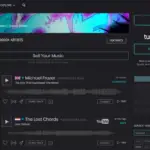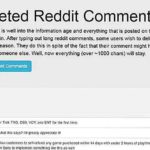Tabla de contenidos
Escuchar dos canciones diferentes a la vez en tu iPhone no tiene ningún sentido. ¿Cómo puede una persona escuchar dos canciones al mismo tiempo? Estos son los comentarios que escucharías si le preguntas a alguien cómo reproducir dos canciones a la vez en tu iPhone. Es realmente ingenuo que la persona quiera escuchar dos canciones a la vez, pero no es así.
Imagina un escenario en el que viajas con alguien que tiene un gusto musical diferente al tuyo. Si sólo tienes un iPhone, desearías que hubiera una forma de dividir la pantalla de música para acomodarte a ti y a tu compañero. Un auricular tocando una canción a su gusto, y el otro con el tuyo. Por supuesto, no hay manera de hacerlo directamente desde la aplicación de música, pero puedes descargar una aplicación de terceros para ese mismo propósito.
Varias aplicaciones iOS pueden ayudar a que dos personas disfruten de dos géneros musicales diferentes desde el mismo iPhone y los mismos auriculares. Puede sonar un poco raro al principio, pero cuando te descargues la aplicación entenderás lo fácil que es. Como se dijo antes, encontrarás bastantes buenas aplicaciones para este propósito, pero este artículo destacará las dos aplicaciones que son como las favoritas de los fans.
SplitCloud Double Music Player
El nombre de la aplicación te da todo lo que quieres saber. Es una aplicación gratuita de iOS que divide la pantalla en dos reproductores de música diferentes. Claro que sería una salida confusa si no te has puesto los auriculares, pero una vez que lo hagas, el auricular derecho tendrá una canción diferente a la que se está reproduciendo en el auricular izquierdo. Esta aplicación no solo te permite elegir canciones de la biblioteca de canciones, sino que también tiene su propia biblioteca de la que puedes disfrutar de un montón de buena música. Esto es lo que tendrás que hacer:
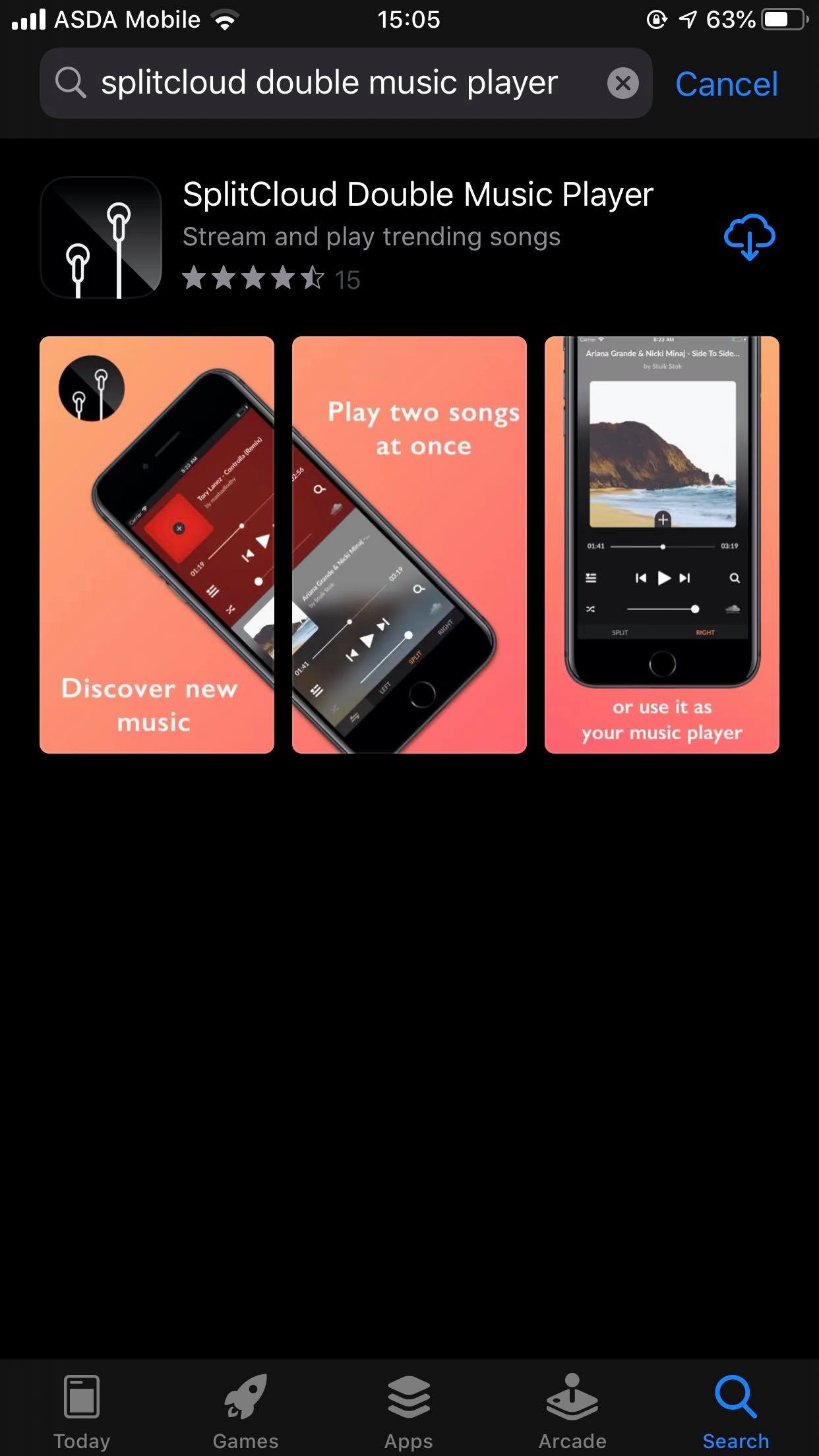
1. Ve a la App Store y descarga la aplicación.
2. Lánzalo desde tu pantalla de inicio.
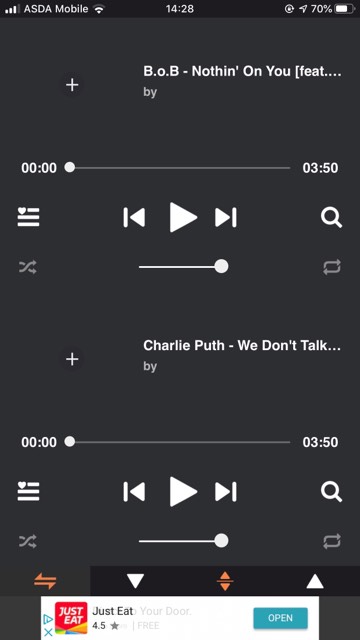 3. Se le presentarán dos reproductores de música diferentes a través de la pantalla dividida.
3. Se le presentarán dos reproductores de música diferentes a través de la pantalla dividida.
4. Pulsa el icono + de uno de los reproductores de música para añadir una canción. Repite lo mismo para el otro también.
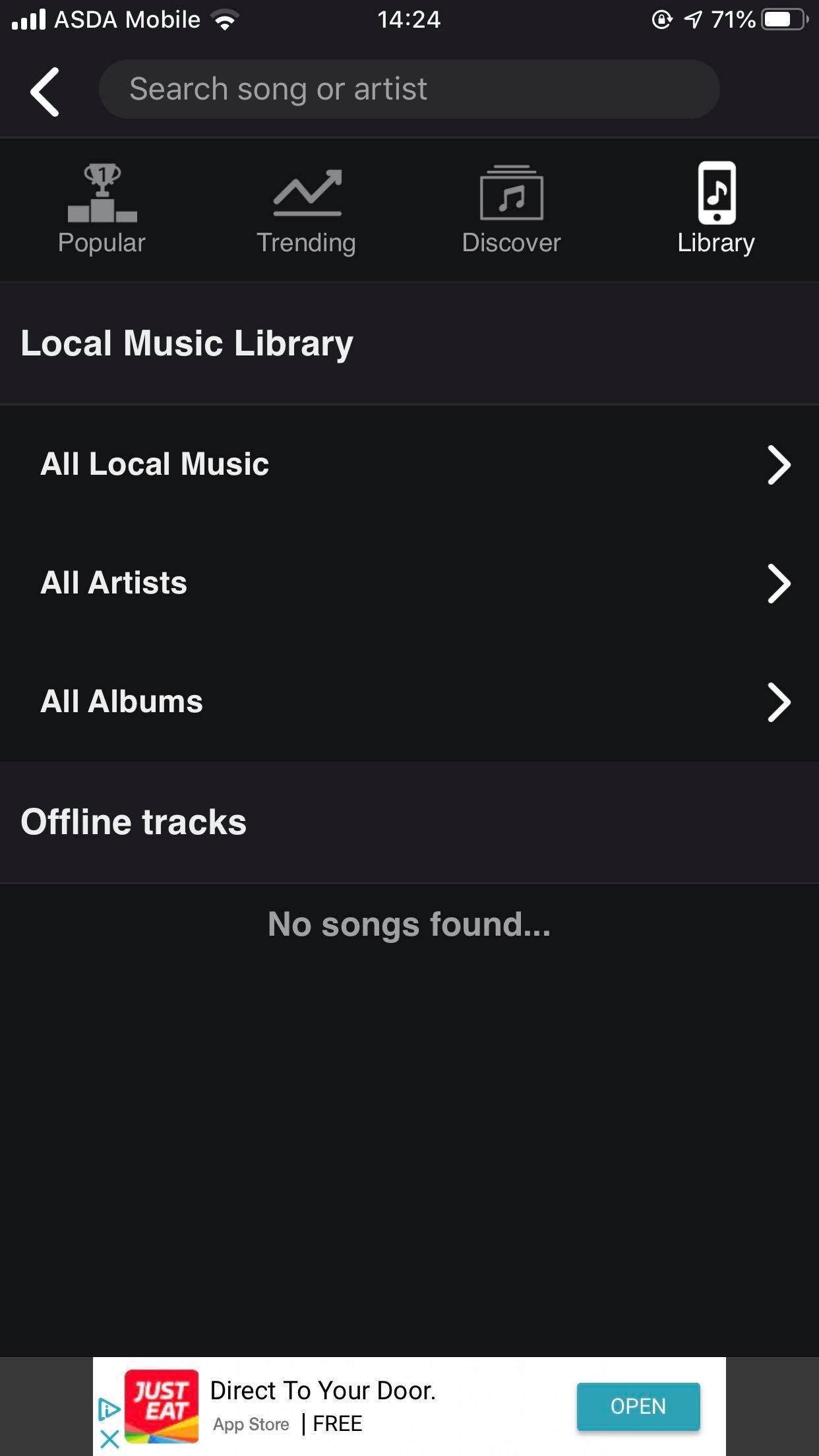
5. Presiona el icono de búsqueda para explorar las opciones. 6. Toca Biblioteca para añadir música de la biblioteca de canciones de tu iPhone.
6. Repítelo también en el otro reproductor de música. Ahora, dos canciones se reproducirán simultáneamente en cada auricular/AirPod.
7. Puedes añadir una lista de reproducción completamente diferente en cada reproductor de música. También puedes utilizar funciones como la reproducción aleatoria y la repetición.
DuoPod- Escuchar juntos
Otra gran aplicación gratuita que sirve para el mismo propósito. Al descargar y lanzar esta aplicación en tu iPhone, obtendrás dos reproductores de música diferentes a través de la pantalla dividida. Tendrás que dar permiso para que esta aplicación acceda a tu biblioteca de música y luego ambos reproductores de música estarán vinculados a tu biblioteca. A diferencia de SplitCloud, no podrás acceder a ninguna otra biblioteca musical.
Además, puedes fusionar el reproductor de música dividido en uno si deseas escuchar una sola canción. También tiene las mismas características como repetir, mezclar y crear una lista de reproducción. También tiene una versión de pago que ofrece un tema oscuro y elimina los anuncios también. Sin embargo, no necesariamente tienes que gastar el dinero ya que la versión no pagada es lo suficientemente buena para hacer el trabajo por ti. Esto es lo que tendrás que hacer:
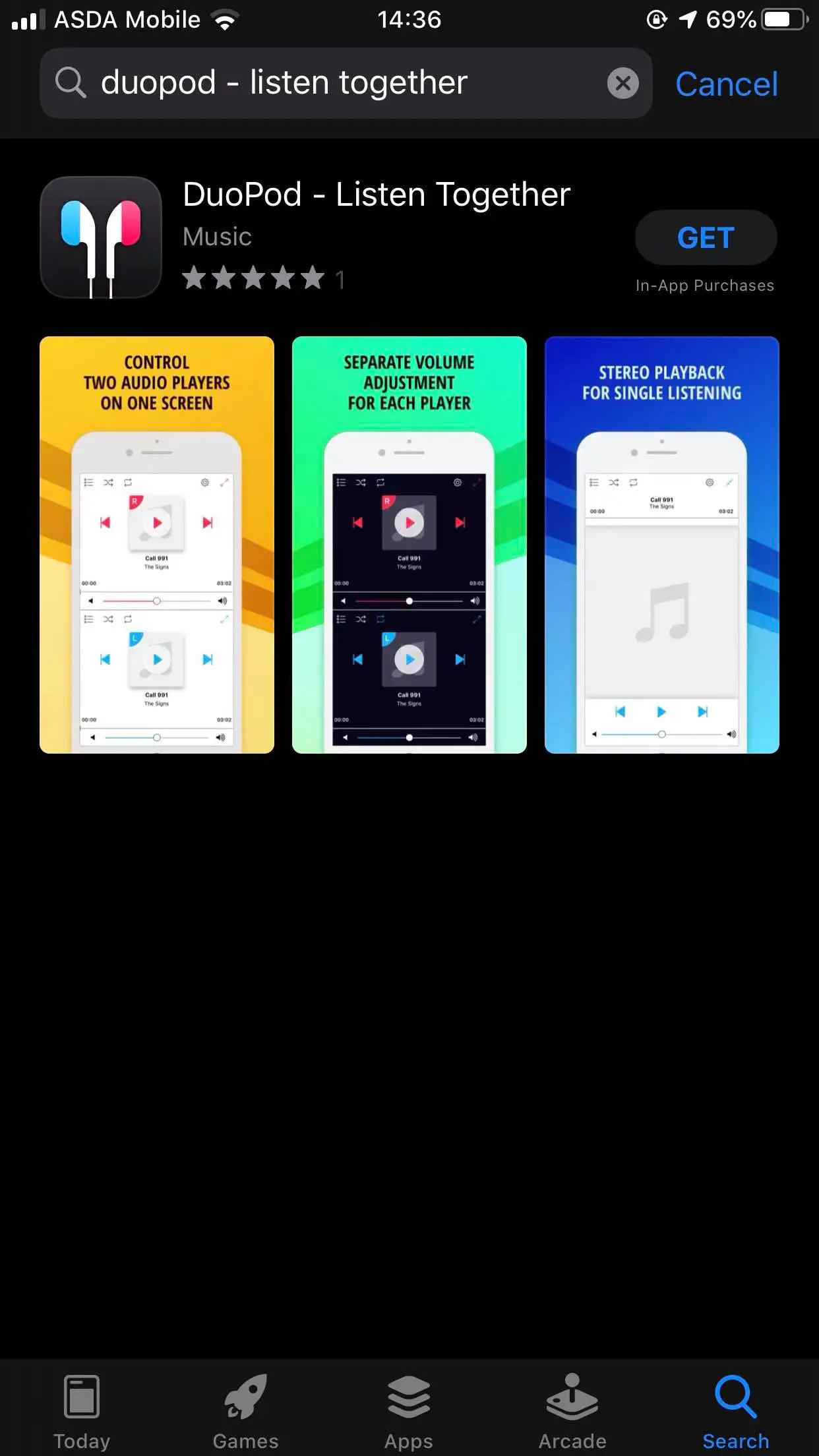
1. Descargue la aplicación desde el App Store. La descarga es gratuita, pero te pedirá que obtengas la versión de pago más tarde.
2. Una vez descargado, lánzalo desde la pantalla de inicio.
3. Permita el permiso para que esta aplicación pueda acceder a su Biblioteca de Música.
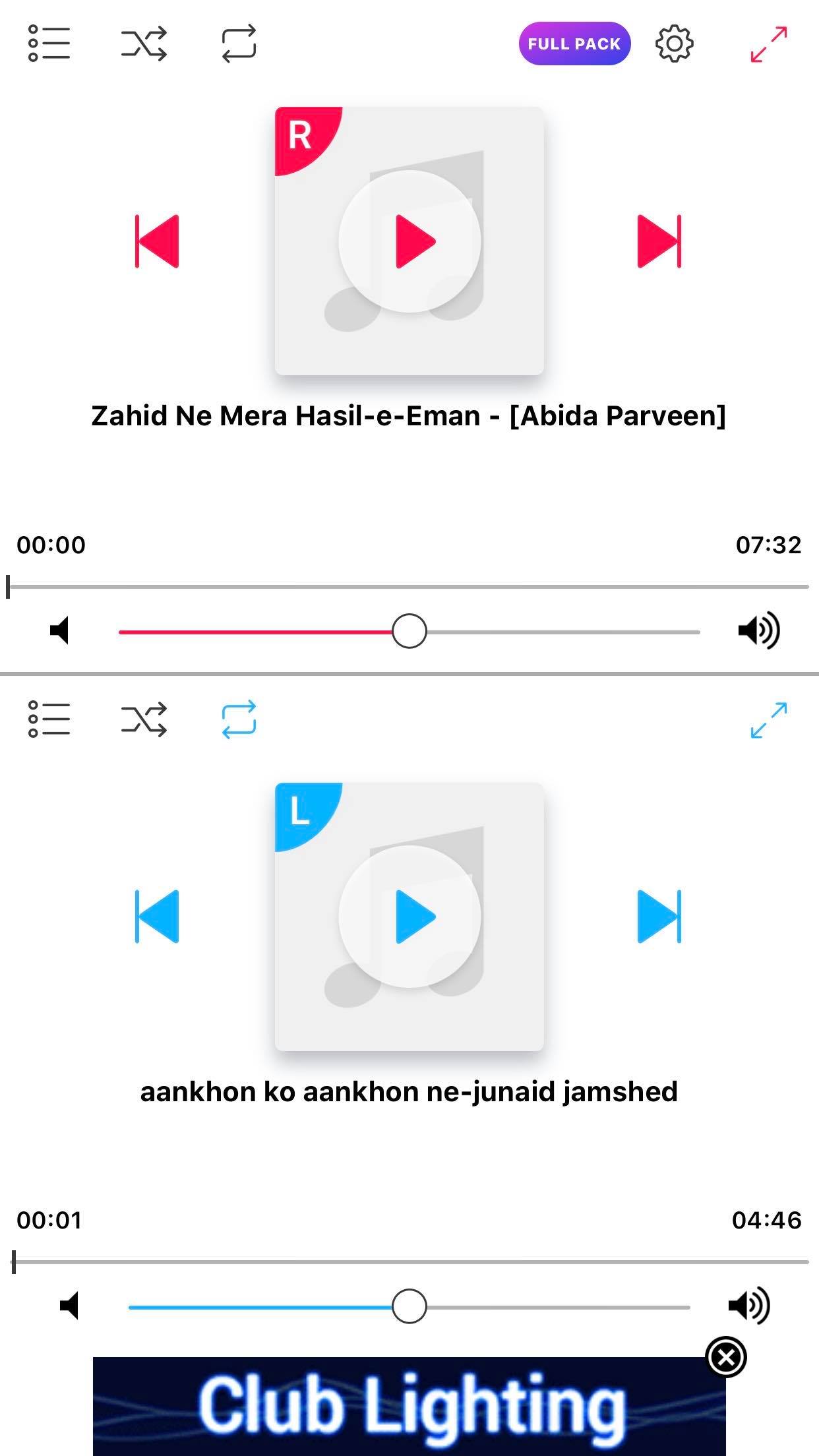
4. Ahora serán representados con reproductores de música de pantalla dividida. Sólo tienes que usar las flechas siguiente/anterior para seleccionar una canción en cualquiera de los reproductores de música. Los reproductores de música tienen una R y una L sobre ellos que indica los auriculares.
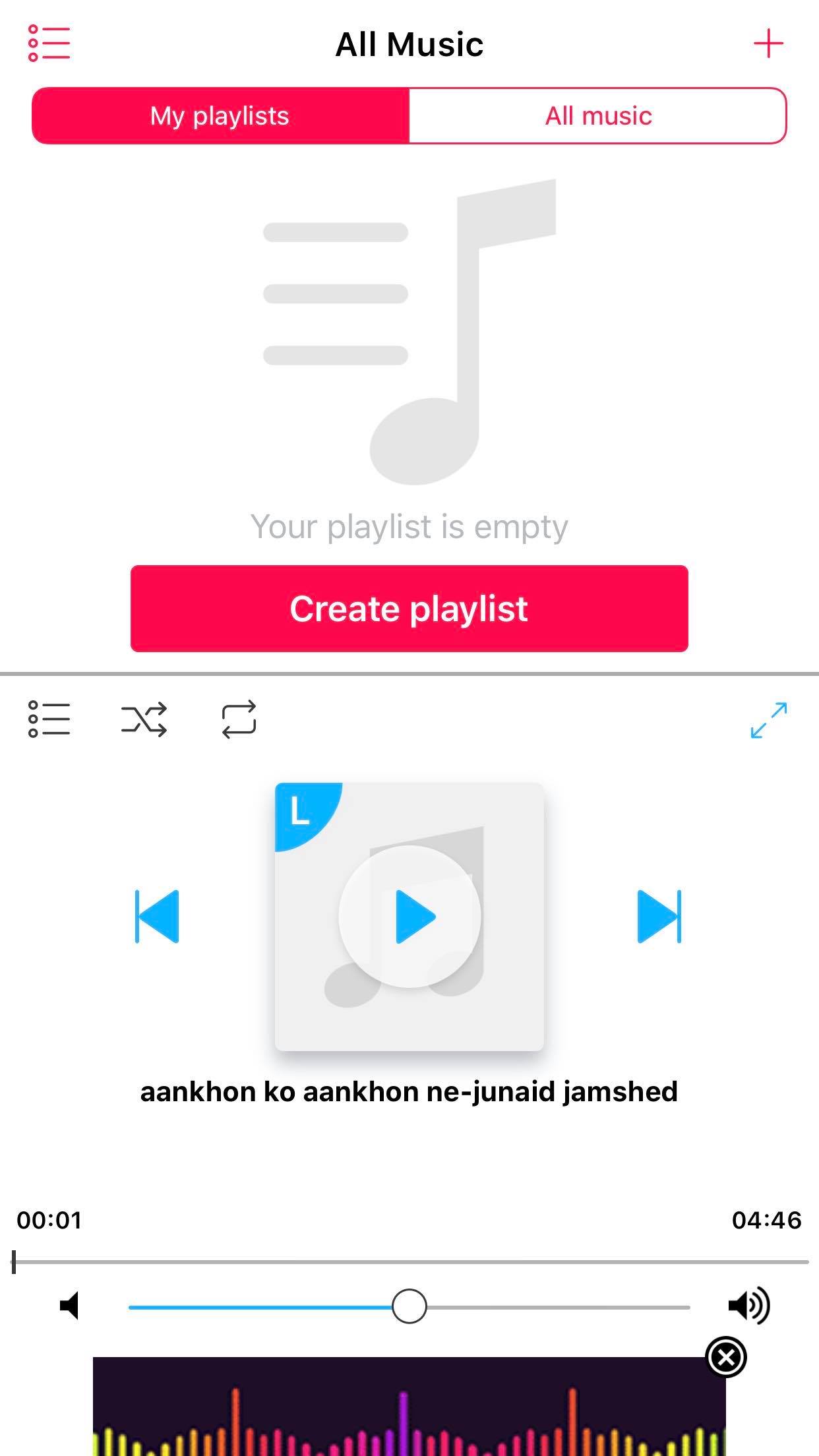
5. Si desea crear una Mi lista de reproducción, pulse el icono en la parte superior izquierda de la pantalla y luego pulse Mis listas de reproducción y luego toque Crear lista de reproducción . Puedes hacerlo en ambos reproductores de música individualmente.
Conclusión
Ambas aplicaciones son excelentes para escuchar dos canciones al mismo tiempo en tu iPhone. Han funcionado bastante bien durante mucho tiempo y no hay indicios de que haya algún error o fallo. También puedes descargar cualquier otra aplicación si lo deseas. Estas dos aplicaciones tienen buenas puntuaciones y, lo que es más importante, no hay ninguna complicación con la interfaz de usuario.